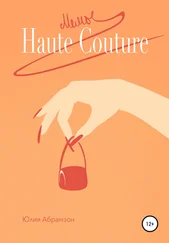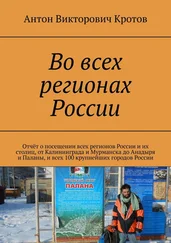2.5. Яндекс. Почта и почтовые клиенты
Доступ к почтовому ящику через веб-интерфейс имеет свои преимущества. Тем не менее большинство пользователей предпочитает сохранять свою корреспонденцию на собственном компьютере, а не в Сети. И в этом случае без почтового клиента не обойтись. Можно ли работать с Яндекс. Почтой через почтового клиента? Да, можно. Далее приводится минимально необходимая информация о том, как можно настроить наиболее распространенные почтовых клиентов для такой работы.
2.5.1. MS Outlook и MS Outlook Express
Для работы с почтовым сервером вам надо настроить учетную запись (account). Запустите программу, выберите в меню Сервис (Tools) пункт Учетные записи (Accounts). Далее следует заполнить следующие поля (табл. 2.1).
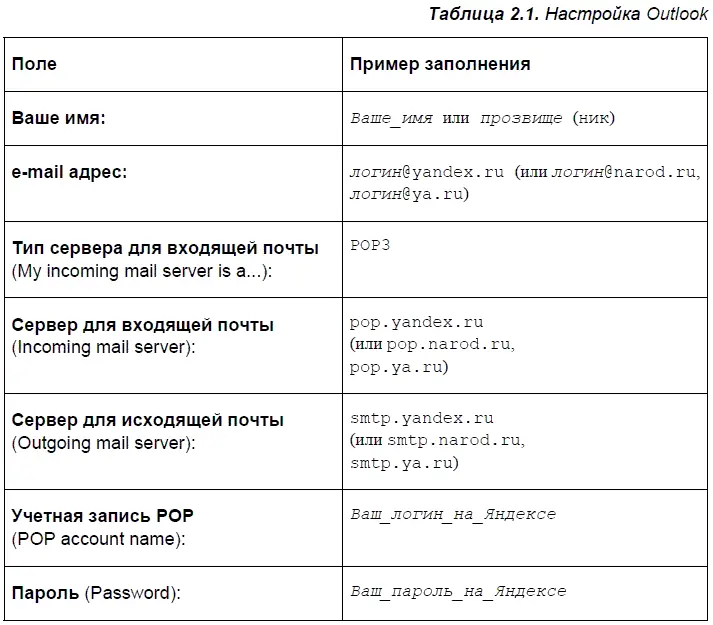
Кроме того, в свойствах учетной записи (Internet Accounts) на вкладке Серверы(Servers) надо включить параметр Проверка подлинности пользователя(My server requires a authentication). Настраивать его не требуется, достаточно всего лишь поставить флажок Как на сервер входящей почты(Use same settings as my incoming mail server) в настройках (Settings) исходящего почтового сервера (Outgoing mail server).
Для работы с почтой на Яндексе вам, как и для работы с другими почтовыми серверами, необходимо создать новый почтовый ящик. Обязательно заполните поля, приведенные в табл. 2.2.
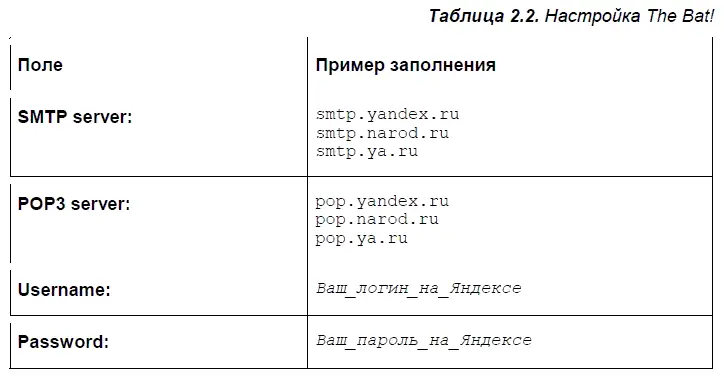
Аналогично настройкам MS Outlook, в настройках почтового ящика The Bat! необходимо определить тип аутентификации: Ящик(Account) | Свойства почтового ящика(Properties) | Транспорт(Transport) | Отправка почты(Send mail) | Аутентификация(Autentication) | Аутентификация SMTP RFC2554(Perform SMTP Autentication RFC2554).
Аналогичные настройки необходимо будет выполнить и при работе с другими почтовыми клиентами.
Но вот ваш почтовый клиент готов к работе. С чем вы при этом можете столкнуться?
□ Первое — не все приходящие письма будут скачиваться. Это может быть связано с вашими настройками для работы с папкой Спам. Если вы не меняли настройки по умолчанию, все письма из этой папки будут скачиваться на локальный компьютер, только к их теме будет добавлена фраза [ OBORONA-SPAM], а к письму будет добавлен дополнительный почтовый заголовок X-Oborona-Spam-Flag: YES. Используя эту информацию, вы сможете настроить правила сортировки писем на почтовом клиенте.
Но если в настройках вы запретили скачивание содержимого папки Спам (или Рассылки + Спам), то в этом случае все, что попадает в эту папку, на локальный компьютер скачиваться не будет. Для просмотра папки вам придется пользоваться веб-интерфейсом.
□ Второе — вы можете получить ответ, что в вашем почтовом ящике нет новых писем, хотя на самом деле почта уже пришла. Это может быть связано с тем, что при большой загрузке POP3-сервер может не успеть опросить ящики и сообщит вам неверную информацию.
□ Третье — вы можете получить от почтового сервера отказ от обработки вашего обращения. Наиболее часто встречающиеся варианты:
• ERR login failure, try later:
◊ вы неправильно ввели логин или пароль в настройках почтовой программы (или, возможно, указали не то имя почтового сервера. Правильное имя почтового сервера pop.yandex.ru);
◊ возможно, сервер временно недоступен и не может авторизовать вас в данный момент. Попробуйте проверить почту через некоторое время.
• 550 5.4.3 Policy analysis found DNS error on the target domain: <���….@…> — невозможно определить адрес домена, указанного в адресе: либо вы неправильно написали адрес (то, что следует после @), либо недоступен или неправильно сконфигурирован DNS-сервер домена получателя;
• 5.7.1 Policy analysis reported: Yandex users — please turn on SMTP auth, others — please use SMTP server of your provider или 5.7.1 Policy rejection on the target address: < >:
◊ Для программ MS Outlook или Outlook Express в свойствах учетной записи на вкладке Серверынадо включить параметр Проверка подлинности пользователя. Настраивать его не требуется, достаточно всего лишь поставить флажок Как на сервер входящей почтыв настройках исходящего почтового сервера;
Читать дальше
Конец ознакомительного отрывка
Купить книгу

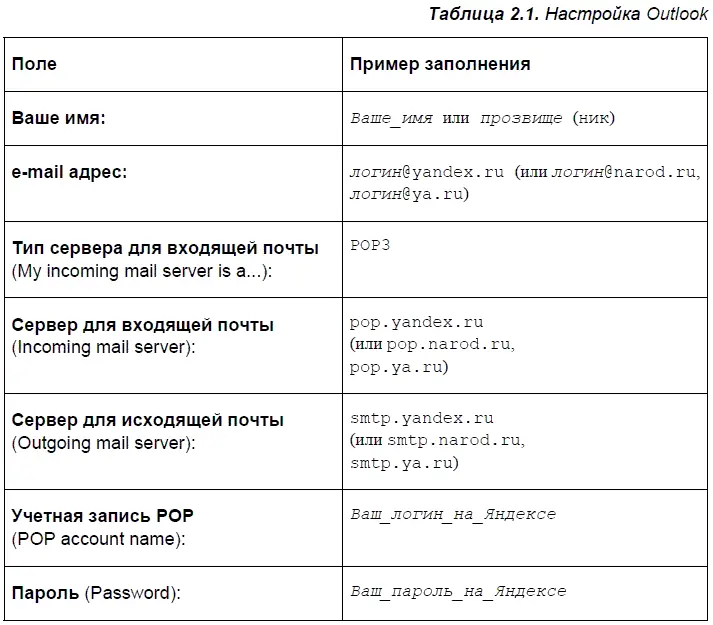
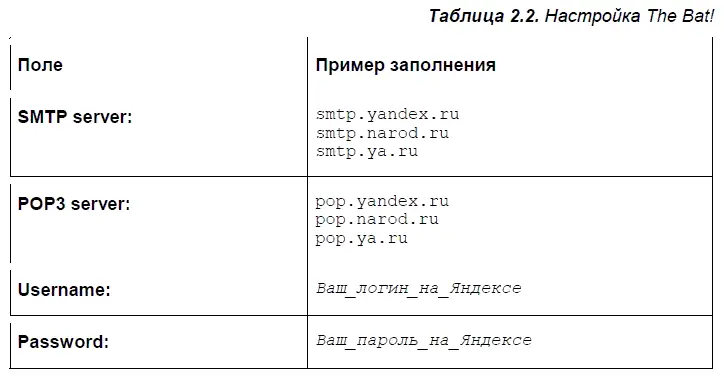

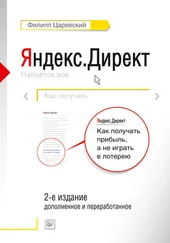

![Михаил Абрамзон - Римское владычество на Востоке - Рим и Киликия (II в. до н. э. — 74 г. н. э.) [Studia Classica]](/books/416198/mihail-abramzon-rimskoe-vladychestvo-na-vostoke-ri-thumb.webp)